IPad: Jak włożyć lub wyjąć kartę SIM
Dowiedz się, jak uzyskać dostęp do karty SIM w Apple iPad dzięki temu poradnikowi.
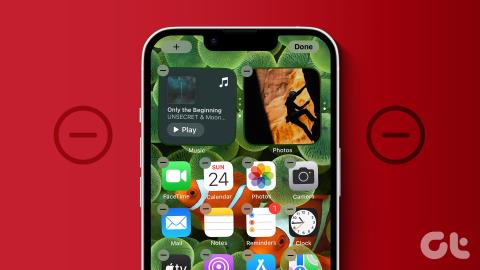
Jeśli wyszukasz aplikację na swoim iPhonie, która jest niedostępna w Twoim regionie, App Store nie wyświetli tych wyników. Ale czy jest jakaś interesująca aplikacja, którą zawsze chciałeś pobrać, ale nie mógł, ponieważ w App Store wyświetlał się komunikat „ta aplikacja nie jest dostępna w Twoim kraju”? Cóż, mamy dobrą wiadomość. Ten przewodnik oferuje prosty sposób pobierania aplikacji niedostępnych w Twoim kraju. Nie, nie będziemy prosić Cię o korzystanie z podejrzanej sieci VPN!
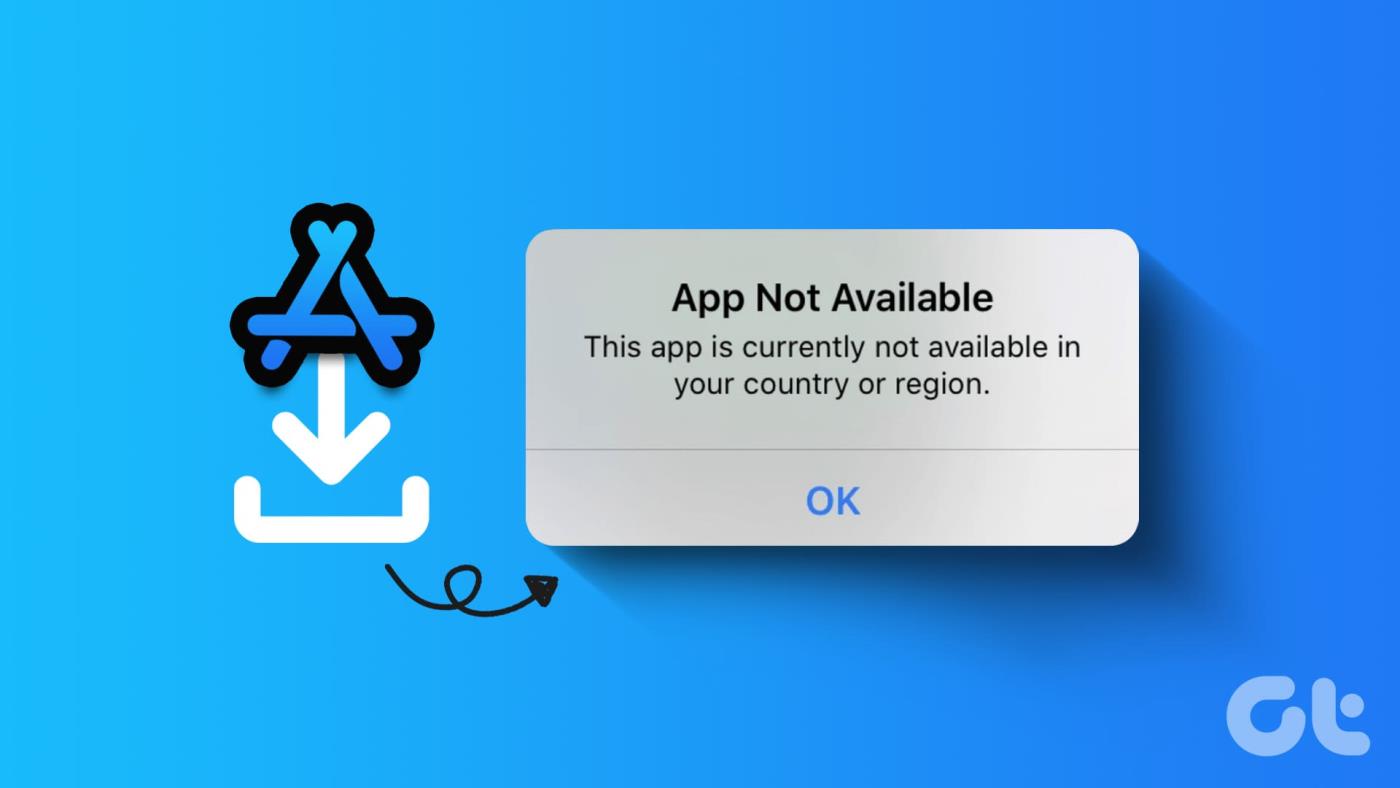
Chociaż istnieje sposób na pobieranie aplikacji z ograniczeniami geograficznymi, proces ten ma wiele ograniczeń. Nie denerwować; W tym wyjaśnieniu pomożemy Ci zrozumieć tajniki pobierania takich aplikacji. Ponadto, jeśli zastanawiasz się, jak pobrać aplikacje na Androida niedostępne w Twoim kraju, zapoznaj się z naszym szczegółowym przewodnikiem .
Przed przystąpieniem do procesu pobierania aplikacji spoza regionu należy spełnić pewne wymagania.
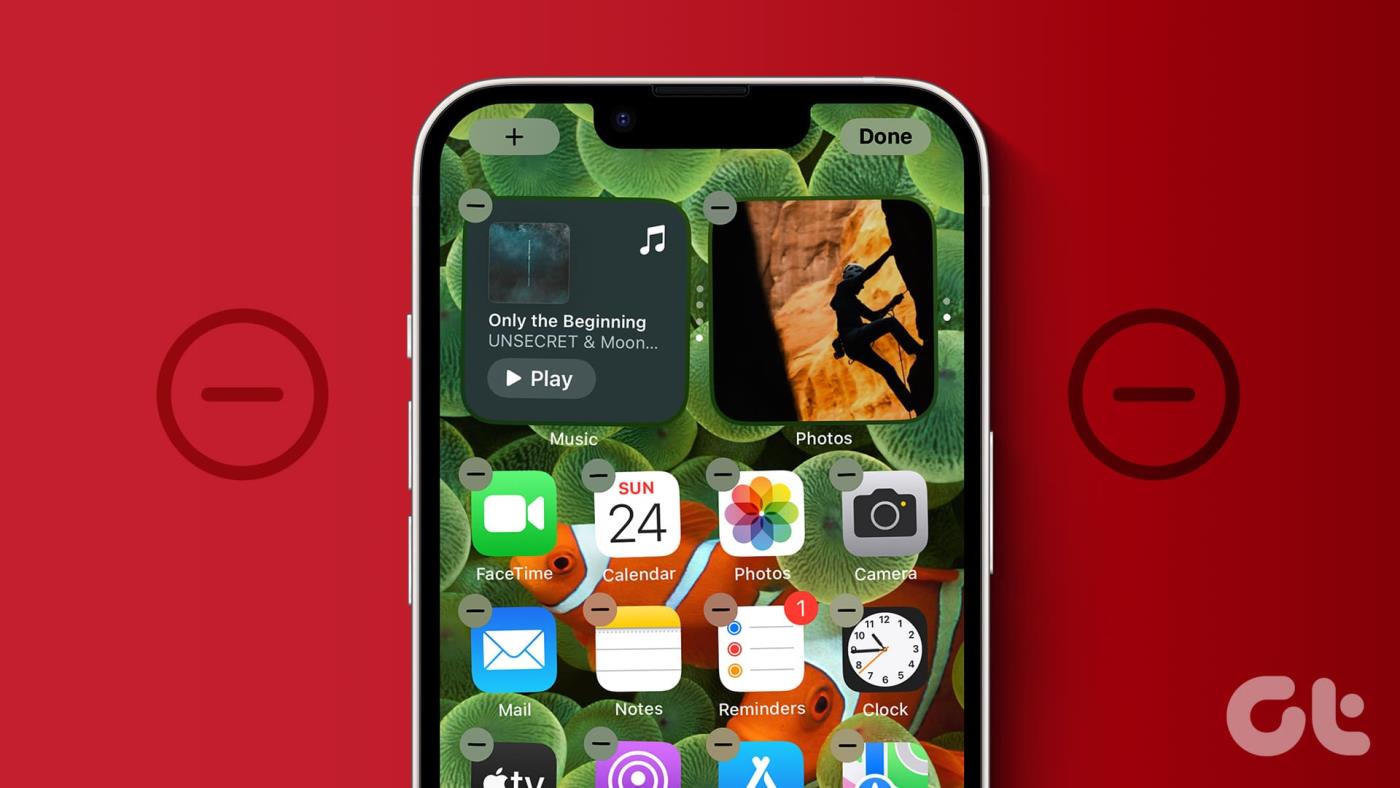
Oto ważne zastrzeżenie. Nie możesz zmienić kraju w App Store w następujących okolicznościach:
Jeśli spełniasz którekolwiek z powyższych kryteriów, poczekaj do końca subskrypcji lub wydania salda. Apple umożliwia zmianę regionów tylko wtedy, gdy spełnione są powyższe wymagania wstępne. Jeśli nie spełniasz powyższych wymagań, nie martw się – mamy rozwiązanie również dla Ciebie.
W tej sekcji przedstawiamy dwa sposoby pobierania aplikacji niedostępnych w Twoim kraju. Pierwsza metoda polega na zmianie kraju w App Store. Jeśli nie masz salda Apple, wypożyczalni filmów ani Chmury rodzinnej, ta metoda Ci odpowiada. Jeśli jednak posiadasz którykolwiek z powyższych, musisz skorzystać z drugiej metody, czyli utworzenia nowego Apple ID.
Możesz zmienić bazę krajową swojego Apple ID. Oto, jak to zrobić, aby zmienić kraj w sklepie App Store na iPhonie.
Krok 1: Otwórz aplikację Ustawienia na swoim iPhonie. Następnie dotknij swojego imienia. Teraz przejdź do Media i zakupy.


Krok 2: W wyskakującym okienku wybierz opcję Wyświetl konto. Zostaniesz teraz przekierowany na stronę Ustawienia konta. Tutaj zlokalizuj i wybierz kraj/region.


Krok 3: Kliknij „Zmień kraj lub region”. Przewiń listę krajów i wybierz żądany kraj.


Krok 4: Przeczytaj i zaakceptuj Regulamin. W wyskakującym okienku podaj odpowiednie szczegóły, takie jak metoda płatności, imię i nazwisko, adres itp.


Po wypełnieniu wszystkich szczegółów pomyślnie zmieniłeś region w swoim App Store. Możesz teraz pobierać aplikacje niedostępne w Twoim regionie, po prostu wyszukując je w App Store. Pobierz i baw się dobrze!
Jak omówiono powyżej, jeśli masz ważne subskrypcje, zamówienia w przedsprzedaży itp., nie możesz zmienić swojego kraju w App Store. Najlepszym obejściem tej sytuacji jest utworzenie nowego Apple ID. Oto jak to zrobić.
Krok 1: Przejdź do witryny Apple ID w przeglądarce Safari na swoim iPhonie, korzystając z poniższego łącza.
Krok 2: Naciśnij ikonę strzałki w dół obok Apple ID. Następnie dotknij „Utwórz swój Apple ID”. Teraz podaj odpowiednie dane, aby utworzyć nowy Apple ID.
Pamiętaj, aby wypełnić kolumnę Kraj/region właściwą lokalizacją.
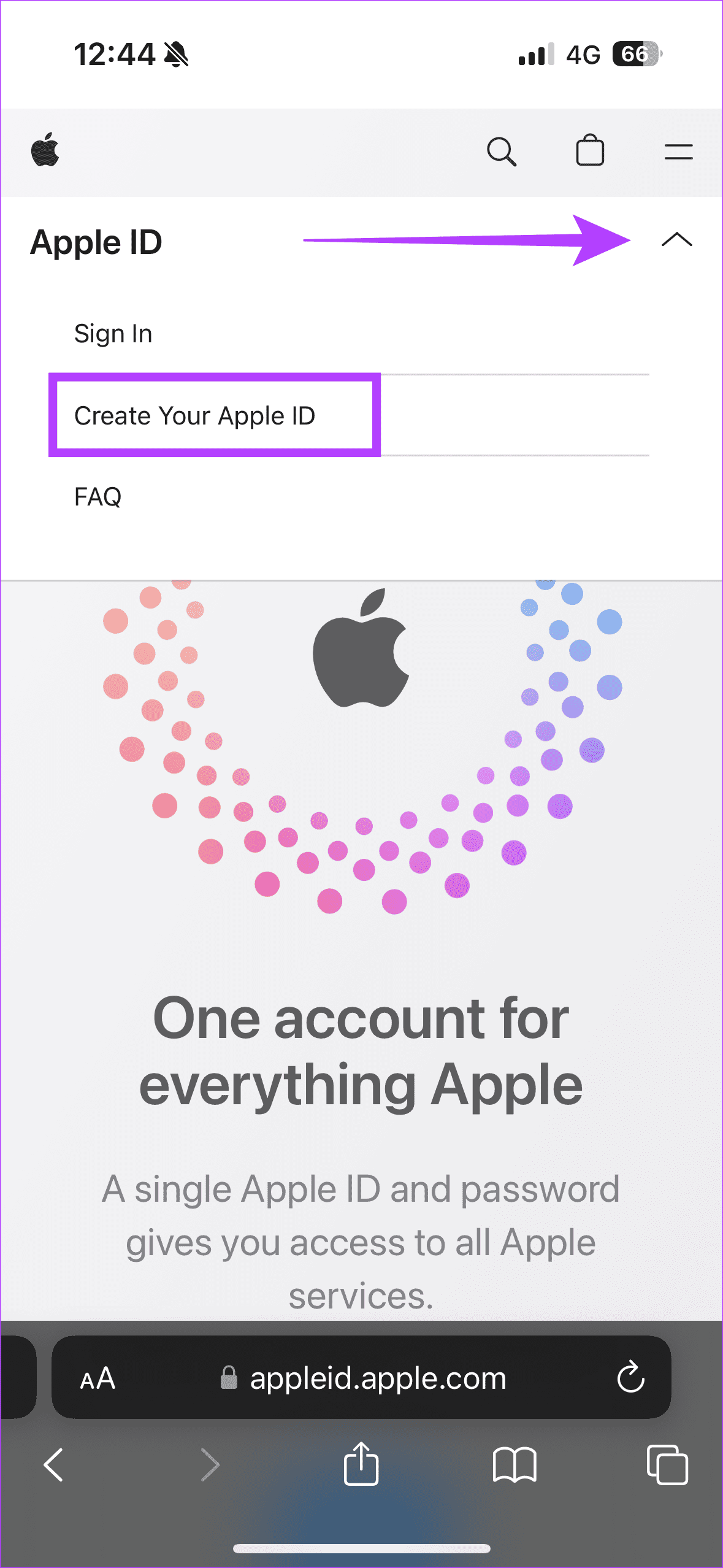
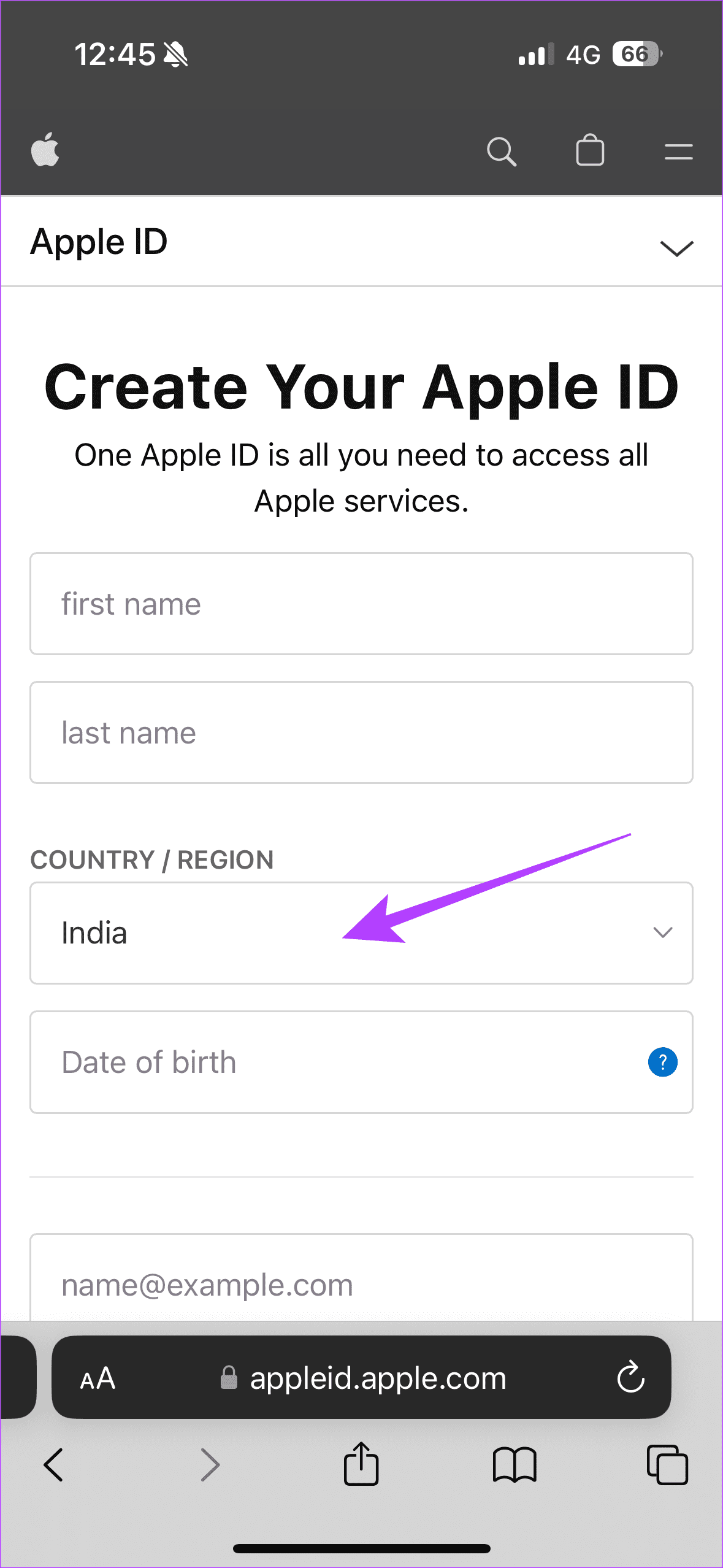
Po utworzeniu nowego Apple ID zaloguj się przy użyciu tych danych na swoim iPhonie. Powtórz poniższe kroki, aby zalogować się przy użyciu nowego Apple ID. Przejdź do aplikacji Ustawienia na swoim iPhonie. Kliknij swoje imię i nazwisko. Teraz przewiń w dół, aby zlokalizować Wyloguj się i dotknij go. Nastąpiło wylogowanie ze starego konta.
Dodaj szczegóły swojego nowego Apple ID, aby zalogować się na nowe konto. Następnie możesz pobrać aplikacje niedostępne w Twoim regionie/kraju ze sklepu App Store.
Chociaż możesz płynnie pobierać aplikacje za pomocą wyżej wymienionych metod, istnieje kilka ograniczeń związanych ze zmianą regionu Apple ID.
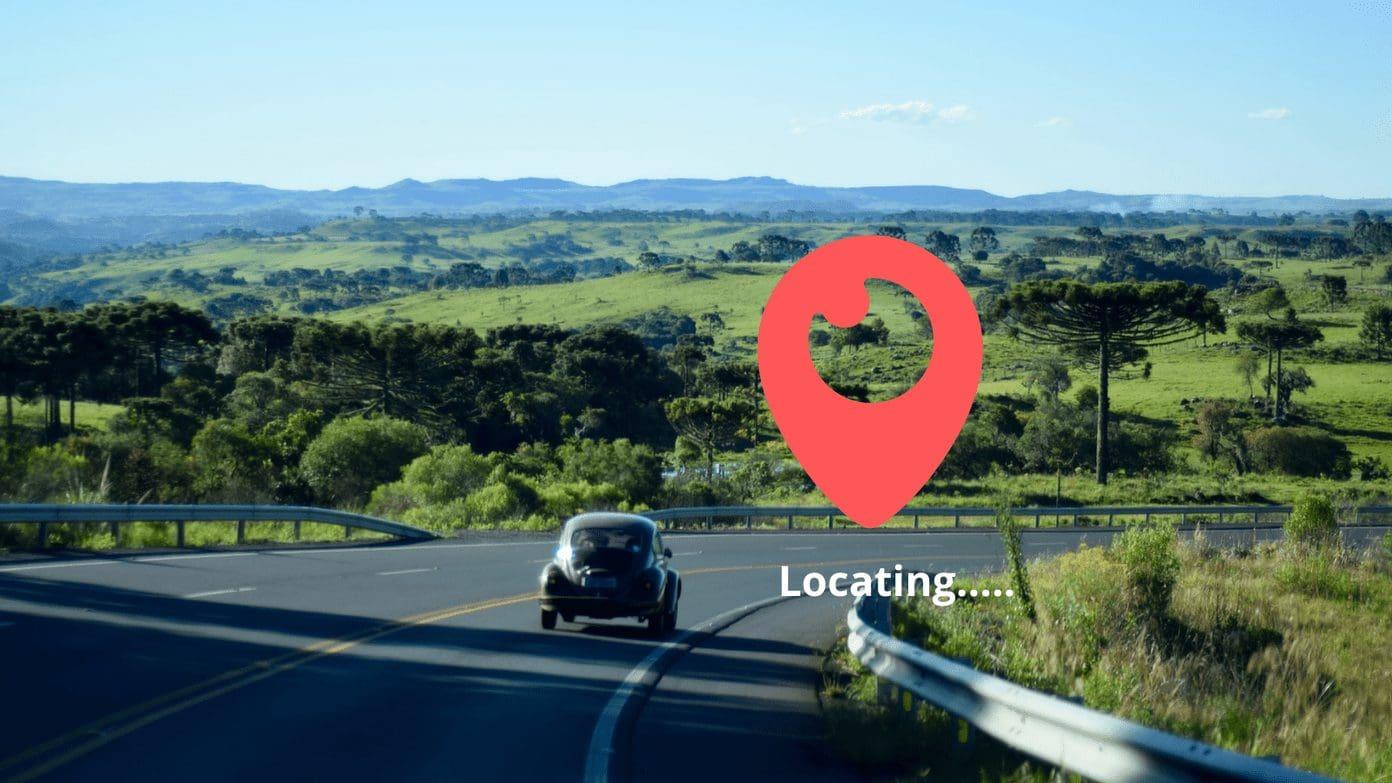
Biorąc pod uwagę wady zmiany regionu, zaleca się powrót do pierwotnego kraju po użyciu żądanej aplikacji. Oto, jak zmienić region Apple ID.
Krok 1: Otwórz aplikację Ustawienia na swoim iPhonie. Następnie dotknij swojego imienia. Teraz przejdź do Media i zakupy.


Krok 2: W wyskakującym okienku wybierz opcję Wyświetl konto. Zostaniesz teraz przekierowany na stronę Ustawienia kont. Tutaj zlokalizuj i wybierz kraj/region.


Krok 3: Kliknij „Zmień kraj lub region”. Przewiń listę krajów i wybierz żądany kraj.


Krok 4: Zaakceptuj Warunki. W wyskakującym okienku podaj odpowiednie szczegóły, takie jak metoda płatności, imię i nazwisko, adres itp.


Po wypełnieniu wymaganych szczegółów region zostałby zmieniony z powrotem na pierwotną lokalizację. Możesz teraz bezproblemowo uzyskiwać dostęp i aktualizować aplikacje, z których korzystałeś pierwotnie.
1. Czy istnieją inne sposoby pobierania aplikacji objętych ograniczeniami krajowymi na iPhone'a?
Mówiąc wprost, nie. Z naszego doświadczenia wynika, że nawet VPN pomógł w pobraniu aplikacji spoza regionu. Najlepszą opcją byłaby zmiana regionu lub utworzenie nowego Apple ID.
2. Jak często można zmieniać kraj w App Store?
Możesz zmieniać kraje i powracać do pierwotnego kraju niezliczoną ilość razy. Numer nie jest ograniczony.
3. Czy mogę używać wielu identyfikatorów Apple ID na moim iPhonie?
Tak. Możesz przełączać się między różnymi identyfikatorami Apple ID na swoim iPhonie. Postępuj zgodnie z naszym przewodnikiem , aby dogłębnie zrozumieć proces.
Zmiana regionu App Store to jeden z bezproblemowych sposobów pobierania na iPhone'a aplikacji niedostępnych w Twoim regionie. W rzeczywistości wielu użytkowników pobrało w ramach tego procesu aplikacje z innych krajów.
Jeśli jednak często wykonujesz ten proces, najlepiej jest utworzyć osobny identyfikator Apple ID. Dzięki temu nie musisz czekać, aż Twoje środki lub subskrypcje się wyczerpią. Po prostu teleportuj się i odskocz z łodzi eksperymentów.
Dowiedz się, jak uzyskać dostęp do karty SIM w Apple iPad dzięki temu poradnikowi.
W tym poście omawiamy, jak rozwiązać problem, w którym funkcje nawigacyjne i GPS nie działają poprawnie na Apple iPhone.
Rozwiąż błąd, w którym nie można otworzyć strony, zbyt wiele przekierowań. Pojawia się on podczas przeglądania Internetu na iPhonie lub iPadzie firmy Apple.
Chcesz pomieszać sprawy i zmienić ikonę aplikacji na iPhonie? Oto sprytne obejście wykorzystujące natywną aplikację Skróty, która może Ci w tym pomóc.
Chcesz się dowiedzieć, czy możesz pobrać rozszerzenia do Chrome na iPada? Przeczytaj ten artykuł, aby odkryć najlepszą odpowiedź i alternatywy w 2023 roku.
Jeśli masz zegarek Apple Watch, musisz nauczyć się blokować i odblokowywać zegarek Apple. Możesz także odblokować zegarek Apple Watch za pomocą iPhonea.
Możesz używać dwóch kont Snapchat lub wielu kont Snapchat na jednym iPhonie. Wykonaj poniższe czynności, aby mieć 2 konta Snapchat na 1 iPhonie.
Ustaw swój Apple iPhone lub iPad na automatyczne pisanie wielkimi literami lub wyłącz tę funkcję za pomocą tego szczegółowego samouczka.
Szukasz tapet z efektem głębi na iOS 16 dla swojego iPhone
Za pomocą ikony (i) na Apple Watch możesz uzyskać istotne informacje o swoim urządzeniu. Poznaj wszystkie ikony Apple Watch i ich znaczenie.







